企业局域网内arp欺骗防范措施是什么.docx
《企业局域网内arp欺骗防范措施是什么.docx》由会员分享,可在线阅读,更多相关《企业局域网内arp欺骗防范措施是什么.docx(11页珍藏版)》请在冰豆网上搜索。
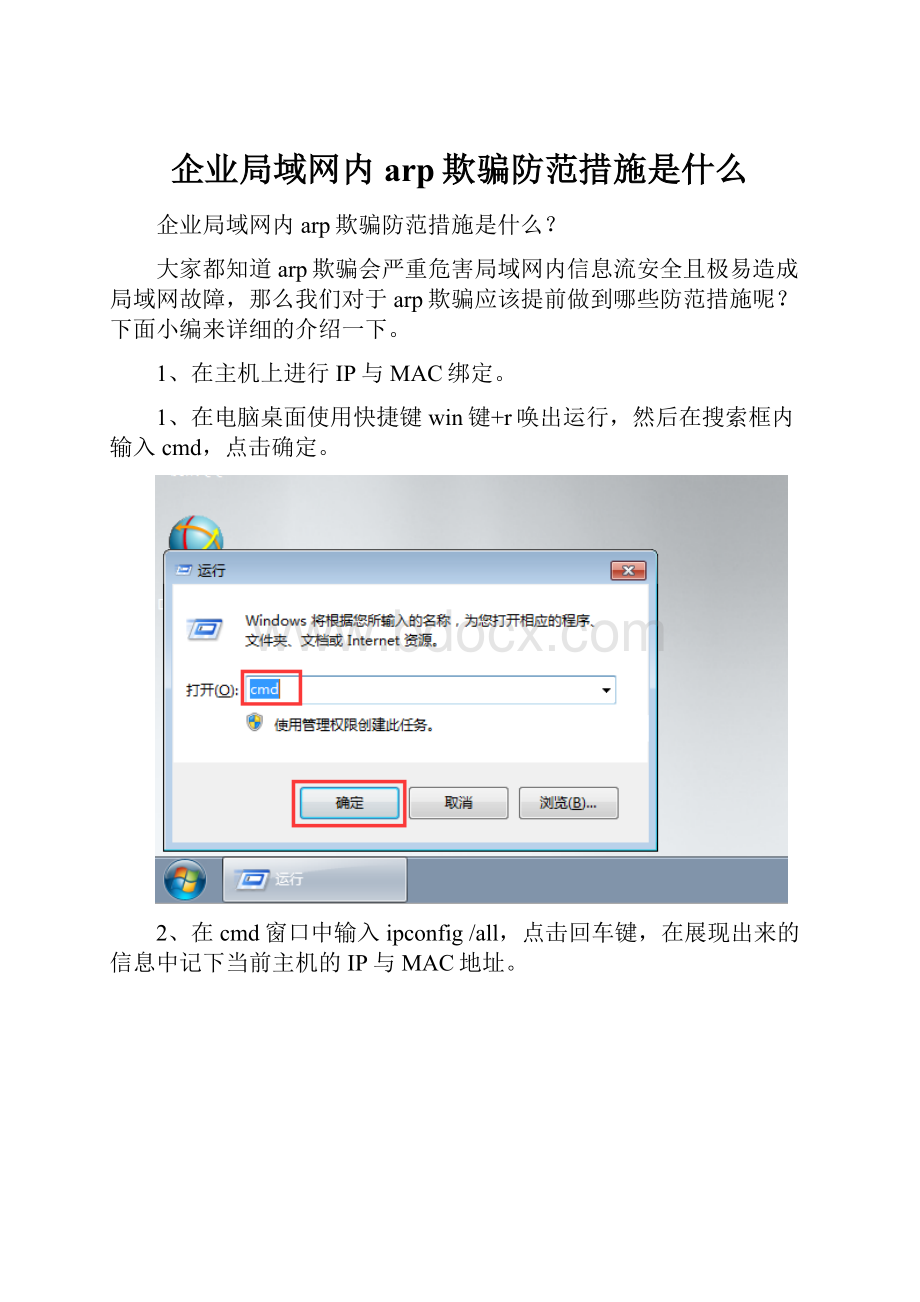
企业局域网内arp欺骗防范措施是什么
企业局域网内arp欺骗防范措施是什么?
大家都知道arp欺骗会严重危害局域网内信息流安全且极易造成局域网故障,那么我们对于arp欺骗应该提前做到哪些防范措施呢?
下面小编来详细的介绍一下。
1、在主机上进行IP与MAC绑定。
1、在电脑桌面使用快捷键win键+r唤出运行,然后在搜索框内输入cmd,点击确定。
2、在cmd窗口中输入ipconfig/all,点击回车键,在展现出来的信息中记下当前主机的IP与MAC地址。
3、然后再次输入arp-sip地址物理地址(刚刚步骤2中记录的IP地址和物理地址),然后点击回车键,主机端就绑定好了。
2、网关设置。
1、在电脑桌面双击打开浏览器,输入网关的web管理地址,然后点击回车键。
2、在登录界面按照提示输入初始账号和密码(详见说明书),然后点击确定登录。
3、在主界面左侧菜单中找到并点击IP与MAC绑定,点击其下的ARP映射表,然后在右侧窗口中找到并点击全部导入。
4、在左侧菜单中点击静态ARP绑定设置,在右侧窗口中勾选启用,然后点击保存,最后找到并点击使所有条目生效。
5、在左侧菜单中找到并点击DHCP服务器,在右侧窗口中勾选不启用,然后点击保存。
6、在左侧菜单中找到并点击安全功能,然后在右侧安全设置窗口中勾选启用所有防火墙,最后点击保存。
3、使用网管软件防范。
1、XX大势至网络准入控制系统,找到其官网下载,下载完成后解压,在解压的文件中依次找到LANProtector.exe和WinPcap.exe,然后依次双击打开安装,安装根据提示进行即可,十分简单,直至安装完成。
2、返回桌面,依次点击展开开始—所有程序—大势至网络准入控制系统,然后在其下找到名称为大势至网络准入控制系统的快捷方式,单击打开,在弹出的登录框中输入初始密码,最后点击登录。
3、在打开的主界面左侧上方找到并点击网段配置,在弹出的菜单中点击配置单网段,在弹出的窗口中首选选中网络适配器,然后根据本局域网的IP地址规划在网段IP范围中输入IP起止,最后点击确定设置完成。
4、点击网段配置右侧的启动管理,该系统会自动扫描IP段中活动的主机并列举到黑名单中,依次选中主机,点击移至白名单。
5、在弹出的对话框中点击全部绑定即可实现静态绑定IP和MAC。
6、在白名单表格下方找到并勾选自动隔离ARP攻击主机。